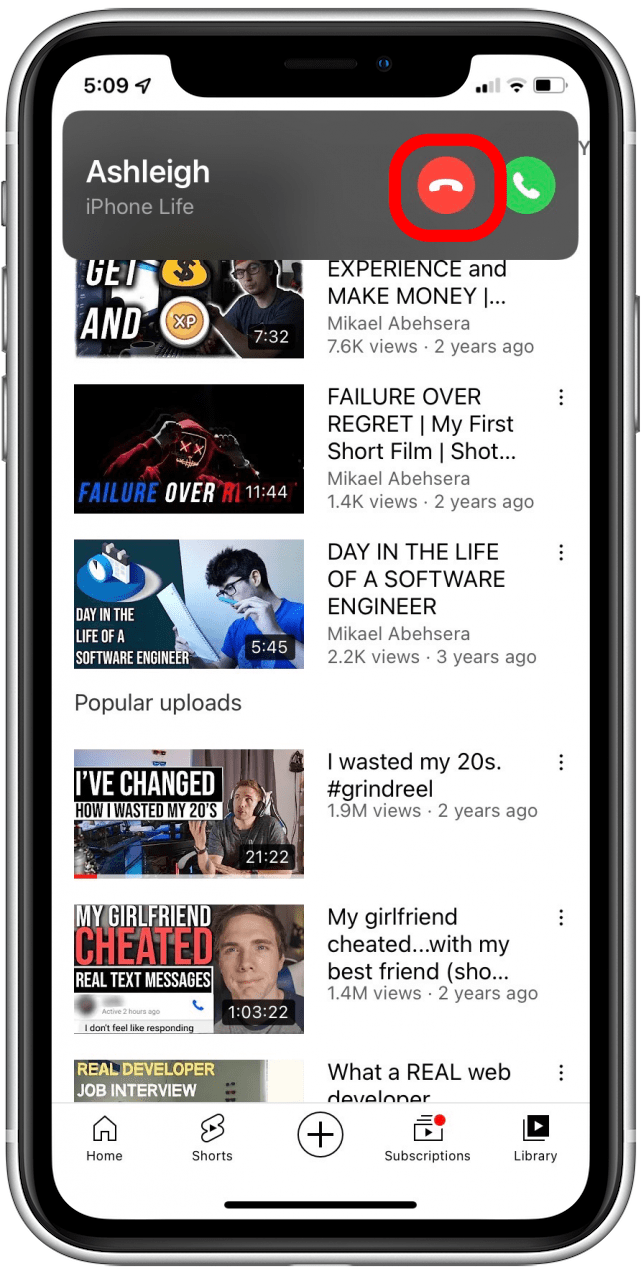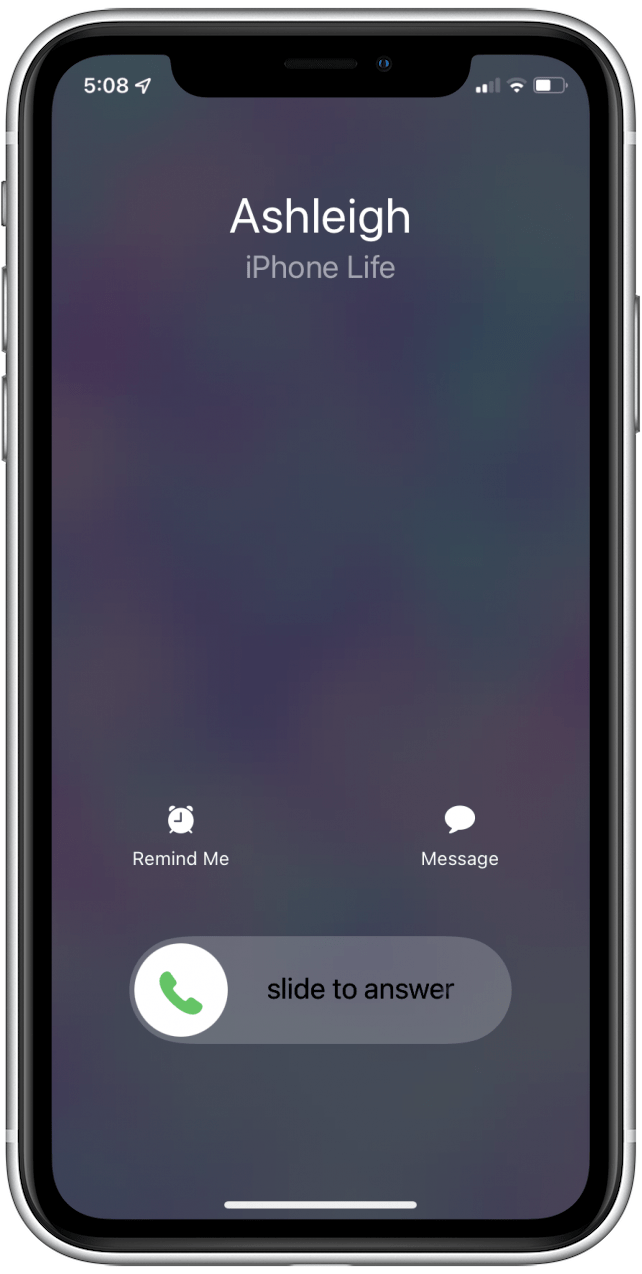Ascultați muzică pe iPhone, dar muzica se oprește și pe ecran apare bannerul de apel primit. Poate că te-ai hotărât să tragi un pui de somn după-amiaza când, dintr-o dată, ești trezit de soneria iPhone-ului tău. Dacă apare un apel la care nu doriți să răspundeți, există trei modalități de a refuza un apel pe iPhone.
Relaționat: Cum să blochezi ID-ul apelantului pe iPhone și să faci apeluri private
 Descoperă funcțiile ascunse ale iPhone-ului tăuObține un sfat zilnic (cu capturi de ecran și instrucțiuni clare), astfel încât să-ți poți stăpâni iPhone-ul în doar un minut pe zi.
Descoperă funcțiile ascunse ale iPhone-ului tăuObține un sfat zilnic (cu capturi de ecran și instrucțiuni clare), astfel încât să-ți poți stăpâni iPhone-ul în doar un minut pe zi.
De ce vă va plăcea acest sfat
- **Continuați cu alte activități, cum ar fi dormitul, ascultarea de muzică și vizionarea de videoclipuri fără a fi întrerupt.
- Expediați apelurile către căsuța vocală fără a aștepta ca tonul de apel să se oprească din redare.
Cum să refuzi un apel pe iPhone în 3 moduri
Modul în care respingeți un apel primit depinde de situație. Să ne scufundăm în ceea ce trebuie să faci atunci când primești un apel primit.
- Dacă apelul sosește în timp ce folosești iPhone-ul, atinge pur și simplu butonul Decline.
- Dacă apelul vine când iPhone-ul este blocat sau adormit, apăsați de două ori butonul lateral (deoarece opțiunea Declinare nu va fi afișată pe ecran).

- Dacă folosești AirPods Pro, apasă de două ori pe senzorul de forță de pe tija AirPods Pro pentru a refuza apelul și a-l trimite la căsuța vocală. Dacă folosești AirPods din prima generație, poți atinge de două ori partea laterală a oricăruia dintre AirPods, ceea ce va răspunde la apel. Dacă îl atingeți din nou de două ori, îl veți încheia. În cazul AirPods din a doua generație, dacă atingeți de două ori partea laterală a AirPod-ului, veți răspunde rapid și veți închide apelul. Dacă purtați căști tradiționale atunci când sosește apelul, strângeți și țineți apăsat clickerul microfonului timp de câteva secunde, apoi eliberați.
Acum cunoașteți câteva strategii pentru a vă păstra liniștea și pacea. Dacă primiți apeluri repetate de la un număr mascat și doriți să le cunoașteți identitatea, aflați cum să aflați numerele No Caller ID de pe iPhone.